schemaplanering efter behov Författare:
|
|
|
- Lars-Erik Bergström
- för 9 år sedan
- Visningar:
Transkript
1 schemaplanering efter behov Författare: 1. Sätt standard på VU OBS! Du använder endast ett av alternativen 1 och 2. (Om du valt alt 1 hoppar du över 2 och går direkt till 3.) 2. Gå via Översikten till VU. OBS! Du använder endast ett av alternativen 1 och Ändra aktiviteternas behov 4. Lägg in behov för en dag 5. Kopiera 6. Lägg in behov för helgen 7. Kopiera lördag till söndag 8. Kopiera ut veckan på hela perioden 9. Behov ligger utrullade för hela perioden 10. Lägg anmärkning 11. Inställningar för beräkning, vad man vill ska räknas som helg (har inget med OB att göra) schemaplanering efter behov 1
2 12. Skapa ny bemanningsperiod 13. Gör inställning i Bemanning och behov 14. Planera schema 15. Ändra behovet för en dag 16. Summera schema 17. Exportera till Excel 18. Difflista schemaplanering efter behov 2
3 1. Sätt standard på VU OBS! Du använder endast ett av alternativen 1 och 2. (Om du valt alt 1 hoppar du över 2 och går direkt till 3.) Klicka på resurshantering, välj Verksamhetsunderlag, välj standard. Välj verksamhertsunderlag schemaplanering efter behov 3
4 Välj Sätt valt verksamhetsunderlag som standard. Klicka på ändra i kompassen. Du kan nu fortsätta till steg 3. schemaplanering efter behov 4
5 2. Gå via Översikten till VU. OBS! Du använder endast ett av alternativen 1 och 2. Klicka på resurshantering i Kompassen. Klicka på Verksamhetsunderlag. schemaplanering efter behov 5
6 Välj Översikt. Välj vilket verksamhetsunderlag du ska jobba med. Klicka på Visa/Ändra-knappen. schemaplanering efter behov 6
7 3. Ändra aktiviteternas behov Bocka för aktivitet där behoven ska läggas och klicka på Visa/Ändra aktiviteters behovknappen. schemaplanering efter behov 7
8 4. Lägg in behov för en dag Välj datum för behovets början Välj klockslag fr o m - t o m, "tabba" dig fram, och hur många personal som behövs under den tiden. Klicka på Sätt-knappen. schemaplanering efter behov 8
9 Välj nästa klockslag, och antal personal som behövs. Klicka på Sätt-knappen. Välj ytterligare klockslag och personal. schemaplanering efter behov 9
10 Klicka på Sätt-knappen. Nu ser man att det blir gröna staplar efter behovet du har lagt in. schemaplanering efter behov 10
11 5. Kopiera Bocka först i de tider du vill kopiera. Klicka på Kopiera/rulla ut markerade rader-knappen. Välj den 7 oktober, tom 10 oktober, (tis-fre), rulla ut löpande 1 dagar. (välj datumet efter det som du la upp som behov) Klicka på Ok-knappen. schemaplanering efter behov 11
12 Klicka på Spara-knappen, du har nu rullat ut behovet för må - fr under 1 vecka. schemaplanering efter behov 12
13 6. Lägg in behov för helgen Gör samma sak med helgen, om man har ett annat behov där. Välj datum Välj klockslag och hur mycket personal som behövs. schemaplanering efter behov 13
14 Klicka på Sätt-knappen. Upprepa om det är olika bemanning under dagen. Klicka på Sätt-knappen. schemaplanering efter behov 14
15 7. Kopiera lördag till söndag Bocka först i de helgturer som du vill kopiera. Klicka på Kopiera/rulla ut markerade rader. Välj söndagens datum, rulla ut löpande 1 dagar och Klicka på Ok-knappen. schemaplanering efter behov 15
16 Klicka på Spara-knappen. Du har nu rullat ut även helgen och har en hel vecka inställd på behov. schemaplanering efter behov 16
17 8. Kopiera ut veckan på hela perioden Klicka på Kopiera/rulla ut markerade rader-knappen. Välj mellan vilka datum den veckan du gjorde ska rullas ut, ska du t ex göra ett 2 veckors schema, så har du ju gjort en vecka redan och behöver du rulla ut 1 vecka framåt. Aktivera alternativet Rulla veckovis. Välj den 19 oktober schemaplanering efter behov 17
18 Klicka på Ok-knappen. Klicka på Spara-knappen. Du har nu rullat ut 2 veckor. schemaplanering efter behov 18
19 9. Behov ligger utrullade för hela perioden Aktivera alternativet Månad, så ser du hela perioden. Behovet som du lagt. schemaplanering efter behov 19
20 10. Lägg anmärkning Klicka på Anmärkningarknappen Klicka på Ny-knappen. Välj anmärkning schemaplanering efter behov 20
21 Välj Dagboksanmärkning Dubbelklicka och skriv i anmärkningen T ex arbetsplatsträff schemaplanering efter behov 21
22 Spara, anmärkningen syns bara på de datum du valt. (inget rullande) schemaplanering efter behov 22
23 11. Inställningar för beräkning, vad man vill ska räknas som helg (har inget med OB att göra) Klicka på Inställningar för beräkningar-knappen. Skriv t ex DAG och fr om schemaplanering efter behov 23
24 Skriv t ex KVÄLL 16,00. Klicka på Öppna-knappen [Alt+Nedpil]. Välj Fredag, ( om du vill att det ska räknas som helg)klockslag 16,00. schemaplanering efter behov 24
25 Välj måndag (när helg ska ta slut) och 07,00. Klicka i översiktlig lista. Klicka på OK-knappen och sedan spara-knappen. schemaplanering efter behov 25
26 12. Skapa ny bemanningsperiod Öppna Bemanningsperioder Klicka på Ny period-knappen. Klicka på OK-knappen. schemaplanering efter behov 26
27 Benämn perioden Välj datum (samma som du la in behov för) Ange "Rullande antal dagar" eller ett t o m datum. schemaplanering efter behov 27
28 Välj grupp du ska planera för, ex Gruvan Rubinen, och ladda ner personalen Klicka på Spara/Planera schemaknappen. schemaplanering efter behov 28
29 13. Gör inställning i Bemanning och behov Öppna Redigera-menyn [Alt+e]. Välj Bemannings- och behovsinställningar. Bocka för rätt schema. schemaplanering efter behov 29
30 Välj om du vill att resursschema ska visas i behovskurvan. Klicka på Ok-knappen. schemaplanering efter behov 30
31 14. Planera schema Öppna behovsfliken, längst ner, för att se vilket behov du har lagt in. Börja planera. Den svarta linjen i behovskurvan är den planeringen du har lagt in, det gröna visar vilket behov du har. schemaplanering efter behov 31
32 15. Ändra behovet för en dag Högerklicka på behovsstapeln och välj Ändra behov. Ange tiden som behovet ska ändras. Välj arbetstid och om behovet ska minskas eller ökas. schemaplanering efter behov 32
33 Klicka på Spara-knappen. Nu ser du att den gröna stapeln ändrar sig. schemaplanering efter behov 33
34 16. Summera schema Öppna Kontrollera/Fastställamenyn [Alt+k]. Välj Summera planerade schema. Klicka på Summera-knappen. schemaplanering efter behov 34
35 Välj person och klicka på + framför. Här ser du antal timmar och dagar som är planerade. Antal helg timmar och dagar, (efter vad du har lagt som dygnsdelar i avsnitt 10) schemaplanering efter behov 35
36 Antal lediga/arbetsfria dagar. schemaplanering efter behov 36
37 17. Exportera till Excel Man kan filtrera på lite olika sätt och välja att exportera till Excel för att se all personal samtidigt. Högerklicka på uppgift (i mittenfältet, ovanför namn.) Öppna Välj kolumner. schemaplanering efter behov 37
38 Markera vilka kolumner du vill se. Klicka på OK-knappen. Högerklicka på uppgift igen. schemaplanering efter behov 38
39 Öppna Filtrera-menyn. Markera vad du vill se, man kan göra olika val i kolumnerna. schemaplanering efter behov 39
40 När du är klar med dina val, högerklicka på uppgift igen. schemaplanering efter behov 40
41 Öppna Export-menyn. Välj vart du vill spara. Klicka på Spara-knappen [Alt+s]. schemaplanering efter behov 41
42 Öppna Excelfilen som du har sparat. Du får nu fram hur många kvällsturer som är inplanerade på varje personal. schemaplanering efter behov 42
43 18. Difflista Högerklicka på behovskurvan, och välj Dif.lista behov/bem. Här visas om det är över eller underplanerat. Blått=överbem. Gult=underbem. schemaplanering efter behov 43
ATT SKAPA EN NY PLANERINGSGRUPP och koppla ihop allt. OBS! Tänk på att läsa igenom allt sakta och följ sedan instruktionen.
 ATT SKAPA EN NY PLANERINGSGRUPP och koppla ihop allt. OBS! Tänk på att läsa igenom allt sakta och följ sedan instruktionen. Gul mapp Planeringsgrupp Kloss blå grön gul Grundschema blå röd vit randig Avstämningsperiod
ATT SKAPA EN NY PLANERINGSGRUPP och koppla ihop allt. OBS! Tänk på att läsa igenom allt sakta och följ sedan instruktionen. Gul mapp Planeringsgrupp Kloss blå grön gul Grundschema blå röd vit randig Avstämningsperiod
Önska arbetstider- Manual
 Önska arbetstider- Medarbetare Manual Version 2015.01 Medvind Informationsteknik AB Innehåll Innehåll... 2 Logga in... 3 Ange lösen... 3 Lägga in tider... 4 Välj period... 4 Välja arbetspass... 4 Snabbinmatning...
Önska arbetstider- Medarbetare Manual Version 2015.01 Medvind Informationsteknik AB Innehåll Innehåll... 2 Logga in... 3 Ange lösen... 3 Lägga in tider... 4 Välj period... 4 Välja arbetspass... 4 Snabbinmatning...
Resursschema med jour/ beredskap och schemabokning för läkare
 1(5) Resursschema med jour/ beredskap och schemabokning för läkare 2(5) Resursschema Fungerar som en Vakant rad där man bokar in den som ska arbeta som ersättare mot den vakanta raden, med hjälp av processen
1(5) Resursschema med jour/ beredskap och schemabokning för läkare 2(5) Resursschema Fungerar som en Vakant rad där man bokar in den som ska arbeta som ersättare mot den vakanta raden, med hjälp av processen
Lathund för webbgränssnitt till röstbrevlåda
 Lathund för webbgränssnitt till röstbrevlåda Inloggning Gå till www.skane.se/rostbrevlada (alt via fliken Support på http://www.skane.se/telefoni) Användare (eller Inkorg-/ID nummer): Skriv din interna
Lathund för webbgränssnitt till röstbrevlåda Inloggning Gå till www.skane.se/rostbrevlada (alt via fliken Support på http://www.skane.se/telefoni) Användare (eller Inkorg-/ID nummer): Skriv din interna
ATT SKAPA ETT GRUNDSCHEMA.
 ATT SKAPA ETT GRUNDSCHEMA. OBS! Läs sakta igenom meningarna steg för steg och gå inte för fort fram. 1. Ställ markören på den trefärgade klossen i organisationsträdet blå, gul, grön på din enhet och högerklicka.
ATT SKAPA ETT GRUNDSCHEMA. OBS! Läs sakta igenom meningarna steg för steg och gå inte för fort fram. 1. Ställ markören på den trefärgade klossen i organisationsträdet blå, gul, grön på din enhet och högerklicka.
Ladda på nya certifikat på reservkort så medarbetaren kan ha kvar kortet längre tid Författare: smartkort@karlstad.se
 Ladda på nya certifikat på reservkort så medarbetaren kan ha kvar kortet längre tid Författare: smartkort@karlstad.se "Förlängning" av reservkort innebär att man laddar på nya certifikat. 1. Information
Ladda på nya certifikat på reservkort så medarbetaren kan ha kvar kortet längre tid Författare: smartkort@karlstad.se "Förlängning" av reservkort innebär att man laddar på nya certifikat. 1. Information
Manual för schemaläggning av operationssal.
 Manual för schemaläggning av operationssal. 2017-03-10 Manual för schemaläggning av operationssal. Manualen beskriver först hur man lägger ett grundschema och sedan hur man infogar en schemaperiod då ett
Manual för schemaläggning av operationssal. 2017-03-10 Manual för schemaläggning av operationssal. Manualen beskriver först hur man lägger ett grundschema och sedan hur man infogar en schemaperiod då ett
TIDOMAT Portal. Funktionsbeskrivning utbytesschema
 Funktionsbeskrivning utbytesschema Grundschema - Utbytesschema I beräknas samtliga tider utifrån det regelverk som lagts upp på varje tidschema. Varje person har ett grundschema (veckoschema i personbilden).
Funktionsbeskrivning utbytesschema Grundschema - Utbytesschema I beräknas samtliga tider utifrån det regelverk som lagts upp på varje tidschema. Varje person har ett grundschema (veckoschema i personbilden).
AD-Teknik AB. Bruksanvisning Logger v5. Snabbtangenter för restyp
 AD-Teknik AB Bruksanvisning Logger v5 Körjournal Högerklicka på en rad och du kan: -Direkt hitta start/slutpunkt i platseditorn. -Kopiera hela körjournalen till urklipp. -Lägga till en mellanliggande resa.
AD-Teknik AB Bruksanvisning Logger v5 Körjournal Högerklicka på en rad och du kan: -Direkt hitta start/slutpunkt i platseditorn. -Kopiera hela körjournalen till urklipp. -Lägga till en mellanliggande resa.
Instruktion för den anställde att önska arbetstider på webben
 Instruktion för den anställde att önska arbetstider på webben version 2010.05 Medvind Informationsteknik AB 2011-04-06 Logga in.... 3 Ange lösen... 3 Lägga in tider.... 4 Välj period... 4 Välja arbetspass...
Instruktion för den anställde att önska arbetstider på webben version 2010.05 Medvind Informationsteknik AB 2011-04-06 Logga in.... 3 Ange lösen... 3 Lägga in tider.... 4 Välj period... 4 Välja arbetspass...
X Y år provnr Därefter fritt 4 första kolumnerna villkorade 1369500.58 6184988.86 2011 1
 Skapa tilldelnings fil utifrån analyskarta Förutsättningar Detta ger dig möjlighet att skapa en tilldelningsfil, där värde från en analystyp ligger till grund för beräkningen. Du anger själv vilka givor
Skapa tilldelnings fil utifrån analyskarta Förutsättningar Detta ger dig möjlighet att skapa en tilldelningsfil, där värde från en analystyp ligger till grund för beräkningen. Du anger själv vilka givor
FAST TID LATHUND DOKUMENTET BESKRIVER FÖRUTSÄTTNINGAR OCH ÄR EN ENKEL GUIDE TILL ATT KOMMA IGÅNG MED FAST.
 FAST TID LATHUND DOKUMENTET BESKRIVER FÖRUTSÄTTNINGAR OCH ÄR EN ENKEL GUIDE TILL ATT KOMMA IGÅNG MED FAST. FASTTID LATHUND INNEHÅLLSFÖRTECKNING Inloggningsuppgifter... 2 Nytt lösenord/återställning av
FAST TID LATHUND DOKUMENTET BESKRIVER FÖRUTSÄTTNINGAR OCH ÄR EN ENKEL GUIDE TILL ATT KOMMA IGÅNG MED FAST. FASTTID LATHUND INNEHÅLLSFÖRTECKNING Inloggningsuppgifter... 2 Nytt lösenord/återställning av
Summering av tider. Version Medvind Informationsteknik AB Sida 1
 Summering av tider Version 2010.05 Medvind Informationsteknik AB 2011-04-06 Sida 1 Innehåll Allmänt... 3 Välja summering.... 3 Resultatet... 4 Olika visningar... 5 Vecka... 5 Uppdrag... 6 Välj vilka kolumner
Summering av tider Version 2010.05 Medvind Informationsteknik AB 2011-04-06 Sida 1 Innehåll Allmänt... 3 Välja summering.... 3 Resultatet... 4 Olika visningar... 5 Vecka... 5 Uppdrag... 6 Välj vilka kolumner
Lathund till VFU-portalen
 Lathund till VFU-portalen VFU-samordnare Senast uppdaterad: 2013-01-14 Innehåll 1. Startsidan... 3 2. Översikt över arbetsplatser på ett område... 5 3. Redigera information för en arbetsplats... 6 4. Lägg
Lathund till VFU-portalen VFU-samordnare Senast uppdaterad: 2013-01-14 Innehåll 1. Startsidan... 3 2. Översikt över arbetsplatser på ett område... 5 3. Redigera information för en arbetsplats... 6 4. Lägg
Time Care Pool Vikarie
 Time Care Pool Vikarie Logga in Gå in direkt på http://timepool.tierp.se eller via www.tierp.se och klicka på länken Logga in som finns längst ned på höger sida. Här klickar du på länken till Time Care
Time Care Pool Vikarie Logga in Gå in direkt på http://timepool.tierp.se eller via www.tierp.se och klicka på länken Logga in som finns längst ned på höger sida. Här klickar du på länken till Time Care
En kalender i EpiServer CMS 5 tillåter dig att skapa event som sorteras i datumordning.
 Snabbguide till EpiServer CMS 5 Kalender Vad är en kalender? En kalender i EpiServer CMS 5 tillåter dig att skapa event som sorteras i datumordning. I EpiServer CMS 5 finns en central kalender för alla
Snabbguide till EpiServer CMS 5 Kalender Vad är en kalender? En kalender i EpiServer CMS 5 tillåter dig att skapa event som sorteras i datumordning. I EpiServer CMS 5 finns en central kalender för alla
Spelschema för årets fotbollsmästerskap! island tyskland Söndag 14/7 Växjö Arena, Växjö. Söndag 14/7 Kalmar Arena, Kalmar
 ! Onsdagen 10/7 Onsdagen 10/7 Torsdag 11/7 Torsdag 11/7, Fredag 12/7 Fredag 12/7 Lördag 13/7 Lördag 13/7 Söndag 14/7 Söndag 14/7 Måndag 15/7 Måndag 15/7 Tisdag 16/7 Tisdag 16/7 Onsdag 17/7 Onsdag 17/7
! Onsdagen 10/7 Onsdagen 10/7 Torsdag 11/7 Torsdag 11/7, Fredag 12/7 Fredag 12/7 Lördag 13/7 Lördag 13/7 Söndag 14/7 Söndag 14/7 Måndag 15/7 Måndag 15/7 Tisdag 16/7 Tisdag 16/7 Onsdag 17/7 Onsdag 17/7
Revu Handledning: Markeringslista
 Revu Handledning: Markeringslista Markeringslistan är en specialanpassad flik med horisontell layout som ger dig kraftfulla funktioner för att hantera, komma åt, granska och summera markeringar i en PDF-fil.
Revu Handledning: Markeringslista Markeringslistan är en specialanpassad flik med horisontell layout som ger dig kraftfulla funktioner för att hantera, komma åt, granska och summera markeringar i en PDF-fil.
1 Min arbetstid hittar du på lärarförbundets webbplats lararforbundet.se.
 1 Min arbetstid hittar du på lärarförbundets webbplats lararforbundet.se. Du loggar in med användarnamn (personnummer) och lösenord = (medlemsnummer eller det lösenord du själv valt). Medlemsnumret hittar
1 Min arbetstid hittar du på lärarförbundets webbplats lararforbundet.se. Du loggar in med användarnamn (personnummer) och lösenord = (medlemsnummer eller det lösenord du själv valt). Medlemsnumret hittar
Copyright Joliv AB 2011. Schema Version 4.5. Joliv AB Linslagargränd 1 721 30 Västerås Tel: 021-470 89 01 info@joliv.se www.joliv.
 Copyright Joliv AB 2011 Schema Version 4.5 Schematurer Schemat i mobil KLINIK baseras på turer, och kan vara antingen rullande eller planeras dagsvis. Schematurer skapas i Admin/Turer. Skriv in namnet
Copyright Joliv AB 2011 Schema Version 4.5 Schematurer Schemat i mobil KLINIK baseras på turer, och kan vara antingen rullande eller planeras dagsvis. Schematurer skapas i Admin/Turer. Skriv in namnet
Elevhantering. Välj Tabell - Elev. Konstatera att elevtabellen är tom! I brist på elevinformation måste schemafilen få reda på följande:
 Öppna elevtabellen Välj Tabell - Elev. Konstatera att elevtabellen är tom! I brist på elevinformation måste schemafilen få reda på följande: Från vilka klasser hämtas eleverna till undervisningsgrupperna?
Öppna elevtabellen Välj Tabell - Elev. Konstatera att elevtabellen är tom! I brist på elevinformation måste schemafilen få reda på följande: Från vilka klasser hämtas eleverna till undervisningsgrupperna?
Licenser Nya licensmodulen
 Licenser Nya licensmodulen Personlicenser Omregistrering (om personen har haft licens via IdrottOnline tidigare) Gå in i licensmodulen genom att klicka på Licenser i toppmenyn. Klicka sedan på Personlicenser.
Licenser Nya licensmodulen Personlicenser Omregistrering (om personen har haft licens via IdrottOnline tidigare) Gå in i licensmodulen genom att klicka på Licenser i toppmenyn. Klicka sedan på Personlicenser.
LITEN HANDLEDNING TILL E-TJÄNSTER I BJUVS KOMMUN. Så här ser inloggningssidan ut. Börja med att skriva ditt användarnamn och lösenord i rutorna.
 LITEN HANDLEDNING TILL E-TJÄNSTER I BJUVS KOMMUN Så här ser inloggningssidan ut. Börja med att skriva ditt användarnamn och lösenord i rutorna. 1 Första gången du loggar in ska du ange dina uppgifter i
LITEN HANDLEDNING TILL E-TJÄNSTER I BJUVS KOMMUN Så här ser inloggningssidan ut. Börja med att skriva ditt användarnamn och lösenord i rutorna. 1 Första gången du loggar in ska du ange dina uppgifter i
Sametime - chatt i Notes 8 Författare: aa.bb@akademiska.se
 Sametime - chatt i Notes 8 Författare: aa.bb@akademiska.se Chatta (skicka snabbmeddelanden) med en och flera användare. Lägga till kontakter och grupper. 1. (Guiden har ljud) Logga in i Sametime 2. Visa
Sametime - chatt i Notes 8 Författare: aa.bb@akademiska.se Chatta (skicka snabbmeddelanden) med en och flera användare. Lägga till kontakter och grupper. 1. (Guiden har ljud) Logga in i Sametime 2. Visa
ANVÄNDARMANUAL, INTERAXO
 ANVÄNDARMANUAL, INTERAXO 1 VARFÖR ÄR DET OLIKA FÄRG OCH UTSEENDE PÅ MAPPARNA? Gula mappar Blå mappar Blårandiga mappar Enkla mappar som man känner igen från Utforskaren. En gul mapp kan innehålla undermappar
ANVÄNDARMANUAL, INTERAXO 1 VARFÖR ÄR DET OLIKA FÄRG OCH UTSEENDE PÅ MAPPARNA? Gula mappar Blå mappar Blårandiga mappar Enkla mappar som man känner igen från Utforskaren. En gul mapp kan innehålla undermappar
Manual till Tims löneprogram Version 2
 Manual till Tims löneprogram Version 2 Fliken Inmatning använder du för att mata in huvuddelen av all information som skall behandlas av löneprogrammet. Du kan endast knappa in information i de vita cellerna.
Manual till Tims löneprogram Version 2 Fliken Inmatning använder du för att mata in huvuddelen av all information som skall behandlas av löneprogrammet. Du kan endast knappa in information i de vita cellerna.
Beställning till Husfoto. Handledning
 Beställning till Husfoto Handledning Datum: 13 mars 2012 Innehåll Inställningar... 2 Så här gör du en beställning... 4 Så här hämtar du materialet... 7 Hur sparas filerna?... 8 Support...11 Kortkommandon
Beställning till Husfoto Handledning Datum: 13 mars 2012 Innehåll Inställningar... 2 Så här gör du en beställning... 4 Så här hämtar du materialet... 7 Hur sparas filerna?... 8 Support...11 Kortkommandon
Heroma. Schemaplaneringshjälp med tidblock för medarbetare i Självservice. Löneservice, senast uppdaterad
 Heroma Schemaplaneringshjälp med tidblock för medarbetare i Självservice Löneservice, senast uppdaterad 2018-01-17 Innehåll Schemaplaneringsärende i Självservice... 2 Planera ditt schema i Pass kvar (tidblock)...
Heroma Schemaplaneringshjälp med tidblock för medarbetare i Självservice Löneservice, senast uppdaterad 2018-01-17 Innehåll Schemaplaneringsärende i Självservice... 2 Planera ditt schema i Pass kvar (tidblock)...
Skola24 Förskola/Fritidshem Vårdnadshavare
 Skola24 Förskola/Fritidshem Vårdnadshavare Skola24 Förskola/fritidshem innehåller funktioner för att registrera och följa upp barns vistelsetid på förskolan/fritidshemmet. Vårdnadshavare kan direkt i systemet
Skola24 Förskola/Fritidshem Vårdnadshavare Skola24 Förskola/fritidshem innehåller funktioner för att registrera och följa upp barns vistelsetid på förskolan/fritidshemmet. Vårdnadshavare kan direkt i systemet
Skola24 Förskola/Fritidshem Vårdnadshavare
 Skola24 Förskola/Fritidshem Vårdnadshavare Skola24 Förskola/fritidshem innehåller funktioner för att registrera och följa upp barns vistelsetid på förskolan/fritidshemmet. Vårdnadshavare kan direkt i systemet
Skola24 Förskola/Fritidshem Vårdnadshavare Skola24 Förskola/fritidshem innehåller funktioner för att registrera och följa upp barns vistelsetid på förskolan/fritidshemmet. Vårdnadshavare kan direkt i systemet
GroupWise 6.5 för Malmö Högskola av Mikael Carlsson
 GroupWise 6.5 för Malmö Högskola av Mikael Carlsson Kursdokumentation GroupWise för användare Sidan 1 av 25 Skicka e-post med GroupWise 3 Adressboken 4 Bilaga 5 Skapa vidarebefodran i GroupWise 6 Ta bort
GroupWise 6.5 för Malmö Högskola av Mikael Carlsson Kursdokumentation GroupWise för användare Sidan 1 av 25 Skicka e-post med GroupWise 3 Adressboken 4 Bilaga 5 Skapa vidarebefodran i GroupWise 6 Ta bort
Användarhandbok Skola24 Förskola
 Användarhandbok Skola24 Förskola Innehåll Produktbeskrivning... 1 Funktionsbeskrivning... 1 Funktionsområde... 1 Inställningar... 1 Ramtider... 1 Administrera barn... 1 Registrera schema... 2 Visa schema...
Användarhandbok Skola24 Förskola Innehåll Produktbeskrivning... 1 Funktionsbeskrivning... 1 Funktionsområde... 1 Inställningar... 1 Ramtider... 1 Administrera barn... 1 Registrera schema... 2 Visa schema...
Närvaro fritidshem - Vårdnadshavare
 Närvaro fritidshem - Vårdnadshavare Närvaro fritidshem innehåller funktioner för att registrera och följa upp barns vistelsetid på fritidshemmet. Vårdnadshavare kan direkt i systemet ange tider för barnets
Närvaro fritidshem - Vårdnadshavare Närvaro fritidshem innehåller funktioner för att registrera och följa upp barns vistelsetid på fritidshemmet. Vårdnadshavare kan direkt i systemet ange tider för barnets
Information efter genomgång av Microsoft Excel 2010
 Information efter genomgång av Microsoft Excel 2010 Här följer lite information om vad vi gick igenom på en datastuga på biblioteket i Åkersberga. Excel är ett kalkylprogram. Förutom rena kalkyler kan
Information efter genomgång av Microsoft Excel 2010 Här följer lite information om vad vi gick igenom på en datastuga på biblioteket i Åkersberga. Excel är ett kalkylprogram. Förutom rena kalkyler kan
Instruktion för att planera med uppgifter
 Instruktion för att planera med uppgifter Version 2010.05 Medvind Informationsteknik AB 2011-04-06 Att planera med uppgifter... 3 Allmänt... 3 Knyta person till uppgift... 3 På en dag i planeringen...
Instruktion för att planera med uppgifter Version 2010.05 Medvind Informationsteknik AB 2011-04-06 Att planera med uppgifter... 3 Allmänt... 3 Knyta person till uppgift... 3 På en dag i planeringen...
Kyrkans GPS. Version 1.0. Manual
 Kyrkans GPS Version 1.0 Manual Innehållsförteckning Installation...3 En användare...3 Fler användare...3 Första gången...4 Inloggning...4 Licensiera programmet...5 Registrera användare...5 Uppdateringar...8
Kyrkans GPS Version 1.0 Manual Innehållsförteckning Installation...3 En användare...3 Fler användare...3 Första gången...4 Inloggning...4 Licensiera programmet...5 Registrera användare...5 Uppdateringar...8
STOCKHOLMS UNIVERSITET. Manual TimeEdit. För användare i TimeEdit. Lisa Johansson
 STOCKHOLMS UNIVERSITET Manual TimeEdit För användare i TimeEdit Lisa Johansson 2015-09-07 För frågor om TimeEdit, kontakta Lisa Johansson på lisa.johansson@su.se eller 08-16 36 00, eller timeedit.support@su.se
STOCKHOLMS UNIVERSITET Manual TimeEdit För användare i TimeEdit Lisa Johansson 2015-09-07 För frågor om TimeEdit, kontakta Lisa Johansson på lisa.johansson@su.se eller 08-16 36 00, eller timeedit.support@su.se
Lathund - TimeEdit Introduktion
 Lathund - TimeEdit Introduktion Lathund - TimeEdit 3.4 - Introduktion v1.3 Kort om TimeEdit Syftet med denna lathund är att beskriva och förklara en del av de begrepp som används i TimeEdit. Vi hoppas
Lathund - TimeEdit Introduktion Lathund - TimeEdit 3.4 - Introduktion v1.3 Kort om TimeEdit Syftet med denna lathund är att beskriva och förklara en del av de begrepp som används i TimeEdit. Vi hoppas
Heroma. Klient
 Heroma Klient 2011-04-19 1 Innehållsförteckning 3. Heroma Prod 6. Godkänna frånvaroärenden 7. Godkänna arbetsförändringsärenden 8. Registrera och godkänna frånvaroärenden 12. Registrera och godkänna arbetsförändring
Heroma Klient 2011-04-19 1 Innehållsförteckning 3. Heroma Prod 6. Godkänna frånvaroärenden 7. Godkänna arbetsförändringsärenden 8. Registrera och godkänna frånvaroärenden 12. Registrera och godkänna arbetsförändring
Frågor: Kontakta supporten på eller barnets förskola/fritidshem. 1 Allmänt 1.1 HJÄLP TILL ANVÄNDAREN
 Vårdnadshavare på förskola/fritidshem Systemet innehåller funktioner för att registrera och följa upp barns vistelsetid på förskolan/fritidshemmet. Vårdnadshavare kan direkt i systemet ange tider för barnets
Vårdnadshavare på förskola/fritidshem Systemet innehåller funktioner för att registrera och följa upp barns vistelsetid på förskolan/fritidshemmet. Vårdnadshavare kan direkt i systemet ange tider för barnets
Introduktion till Planering
 Introduktion till Planering Planering är ett verktyg för lärare att skapa planeringar. Läraren skapar planeringen och väljer om den ska kopplas till en undervisningsgrupp som finns i schemat. Om planering
Introduktion till Planering Planering är ett verktyg för lärare att skapa planeringar. Läraren skapar planeringen och väljer om den ska kopplas till en undervisningsgrupp som finns i schemat. Om planering
Timanställd OF 2015-01-20
 Sid 2 Innehåll 2 Övergripande 3 AVSNITT 1 LOGGA IN PÅ DIN WEB-SIDA 3 1.1 Via Intranät 3 1.2 Hemifrån 5 AVSNITT 2 DIN WEB-SIDA 7 AVSNITT 3 ATT STÄMPLA 9 AVSNITT 4 KORRIGERA STÄMPLINGAR 11 AVSNITT 5 KLARMARKERA
Sid 2 Innehåll 2 Övergripande 3 AVSNITT 1 LOGGA IN PÅ DIN WEB-SIDA 3 1.1 Via Intranät 3 1.2 Hemifrån 5 AVSNITT 2 DIN WEB-SIDA 7 AVSNITT 3 ATT STÄMPLA 9 AVSNITT 4 KORRIGERA STÄMPLINGAR 11 AVSNITT 5 KLARMARKERA
ANVÄNDARMANUAL FÖR HANDLARE OCH CHEFER www.icaskolan.se. Innehåll: Statistik: - Ta ut statistik på utbildningar s. 2. Attest:
 ANVÄNDARMANUAL FÖR HANDLARE OCH CHEFER www.icaskolan.se Innehåll: Statistik: - Ta ut statistik på utbildningar s. 2 Attest: - Attestera utbildningsanmälningar s. 4 Användare: - Hantering av medarbetare
ANVÄNDARMANUAL FÖR HANDLARE OCH CHEFER www.icaskolan.se Innehåll: Statistik: - Ta ut statistik på utbildningar s. 2 Attest: - Attestera utbildningsanmälningar s. 4 Användare: - Hantering av medarbetare
Dokument i klassens aktivitet
 Dokument i klassens aktivitet I min mall har jag ju tagit bort Aktivitetens dokument, så att eleverna inte har tillgång till dem. Min tanke med detta är att de lärare som arbetar i klassen då får en plats
Dokument i klassens aktivitet I min mall har jag ju tagit bort Aktivitetens dokument, så att eleverna inte har tillgång till dem. Min tanke med detta är att de lärare som arbetar i klassen då får en plats
Grundkurs 2 IKT. Dan Haldin Ålands lyceum
 Grundkurs 2 IKT Dan Haldin Ålands lyceum KALKYLERING MED MICROSOFT OFFICE EXCEL... 4 Användning av funktioner i Microsoft Excel... 4 LETARAD FUNKTIONEN... 5 OM funktionen... 8 Mer Diagramhantering...10
Grundkurs 2 IKT Dan Haldin Ålands lyceum KALKYLERING MED MICROSOFT OFFICE EXCEL... 4 Användning av funktioner i Microsoft Excel... 4 LETARAD FUNKTIONEN... 5 OM funktionen... 8 Mer Diagramhantering...10
Schemahantering i Personec P
 Schemahantering i Personec P Manual för chef och chefsstöd Från och med uppgradering hösten 2017 får systemet för hantering av schema nytt utseende 170901/AB Sida 2 av 15 Innehåll Innehåll... 2 Skapa nytt
Schemahantering i Personec P Manual för chef och chefsstöd Från och med uppgradering hösten 2017 får systemet för hantering av schema nytt utseende 170901/AB Sida 2 av 15 Innehåll Innehåll... 2 Skapa nytt
Din guide till. Digitala assistenten
 Din guide till Digitala assistenten Dec 2012 Innehåll SÅ HÄR SÄTTER DU DIGITALA ASSISTENTEN I ARBETE... 3 Steg 1 Skapa en ny kalenderhändelse... 3 Steg 2 Välj vad du vill att Digitala assistenten ska göra...
Din guide till Digitala assistenten Dec 2012 Innehåll SÅ HÄR SÄTTER DU DIGITALA ASSISTENTEN I ARBETE... 3 Steg 1 Skapa en ny kalenderhändelse... 3 Steg 2 Välj vad du vill att Digitala assistenten ska göra...
Handledning till Eurofins Onlinetjänst
 Handledning till Eurofins Onlinetjänst www.eurofins.se 1 Handledning till Eurofins Onlinetjänst... 3 Allmänt... 3 Tänk på!... 3 Så här gör man:... 3 1. Via en eller flera provpunkter och analyser.... 4
Handledning till Eurofins Onlinetjänst www.eurofins.se 1 Handledning till Eurofins Onlinetjänst... 3 Allmänt... 3 Tänk på!... 3 Så här gör man:... 3 1. Via en eller flera provpunkter och analyser.... 4
Lathund. Joint Collaboration AB Korta Gatan 7 171 54 Stockholm Tel. 08 28 20 30. www.interaxo.se interaxo@joint.se. Org.nr.
 Lathund Joint Collaboration AB Korta Gatan 7 171 54 Stockholm Tel. 08 28 20 30 www.interaxo.se interaxo@joint.se Org.nr. 556565-2590 SE INNEHÅLL LATHUND, INTERAXO... 2 1 Varför är det olika färg och utseende
Lathund Joint Collaboration AB Korta Gatan 7 171 54 Stockholm Tel. 08 28 20 30 www.interaxo.se interaxo@joint.se Org.nr. 556565-2590 SE INNEHÅLL LATHUND, INTERAXO... 2 1 Varför är det olika färg och utseende
Introduktion till Konsultportalen
 Introduktion till Konsultportalen Detta är en manual över funktionerna i din konsultportal. Observera att viss funktionalitet som beskrivs nedan kanske inte är tillgänglig just för dig. Det beror på att
Introduktion till Konsultportalen Detta är en manual över funktionerna i din konsultportal. Observera att viss funktionalitet som beskrivs nedan kanske inte är tillgänglig just för dig. Det beror på att
Instruktion för Sök ersättare
 Instruktion för Sök ersättare Version 2008.01 Medvind Informationsteknik AB 2009-05-05 Sök person... 3 Fliken Placering... 3 Förlängning av en placering... 5 Sök person via Sök ersättare... 6 Vakansplanering...
Instruktion för Sök ersättare Version 2008.01 Medvind Informationsteknik AB 2009-05-05 Sök person... 3 Fliken Placering... 3 Förlängning av en placering... 5 Sök person via Sök ersättare... 6 Vakansplanering...
Inloggningsuppgifter till Skola24
 Inloggningsuppgifter till Skola24 Inloggningsuppgifter till Skola24 får du av ditt barns skola, antingen som ett aktiveringsmail eller i pappersform. Om du får ett aktiveringsmail följer du instruktionerna
Inloggningsuppgifter till Skola24 Inloggningsuppgifter till Skola24 får du av ditt barns skola, antingen som ett aktiveringsmail eller i pappersform. Om du får ett aktiveringsmail följer du instruktionerna
Schema. Under dessa menyer finns dina tillgängliga funktioner. Alternativ kan saknas om skolan inte aktiverat en funktion. Nova Software AB 1 (12) 402
 Föräldrar i Skola24 Genom föräldrarollen i Skola24 kan föräldrar ta del av en mängd användbar information. En central databas gör det möjligt att med samma inloggning se information om flera barn även
Föräldrar i Skola24 Genom föräldrarollen i Skola24 kan föräldrar ta del av en mängd användbar information. En central databas gör det möjligt att med samma inloggning se information om flera barn även
Lathund till VFU-portalen
 Lathund till VFU-portalen VFU-samordnare Senast uppdaterad: 2018-05-14 Innehåll Innehåll... 2 Startsidan... 3 Översikt över arbetsplatser på ett område... 5 Redigera information för en arbetsplats... 6
Lathund till VFU-portalen VFU-samordnare Senast uppdaterad: 2018-05-14 Innehåll Innehåll... 2 Startsidan... 3 Översikt över arbetsplatser på ett område... 5 Redigera information för en arbetsplats... 6
Roll: Huvudadministratör, Inloggningsrättighet med Förbundsadministratörsroll.
 ÅRSRAPPORTER/FÖRENINGSRAPPORTER Roll: Huvudadministratör, Inloggningsrättighet med Förbundsadministratörsroll. Klicka på fliken Administration i toppbaren. Där hittar du sedan en vänstermeny där du klickar
ÅRSRAPPORTER/FÖRENINGSRAPPORTER Roll: Huvudadministratör, Inloggningsrättighet med Förbundsadministratörsroll. Klicka på fliken Administration i toppbaren. Där hittar du sedan en vänstermeny där du klickar
www.grade.com LUVIT Utbildningsadministration Manual
 www.grade.com LUVIT Utbildningsadministration Manual Innehåll 1. KURSKATALOG 3 1.1. SÖK EFTER KURSTILLFÄLLEN 3 2. MINA ATTESTERINGAR 6 3. MINA ANMÄLNINGAR 7 4. HANTERA KURSER 8 4.1. DELTAGARE 9 4.1.1.
www.grade.com LUVIT Utbildningsadministration Manual Innehåll 1. KURSKATALOG 3 1.1. SÖK EFTER KURSTILLFÄLLEN 3 2. MINA ATTESTERINGAR 6 3. MINA ANMÄLNINGAR 7 4. HANTERA KURSER 8 4.1. DELTAGARE 9 4.1.1.
1(50) Självservice. Chef/Chefstöd. Personec P. Schema. Version
 1(50) Självservice Chef/Chefstöd Personec P Schema Version 1.1 090801 2(38) Allmän beskrivning av schema 3 Beskrivning av Schema 3 Sök befintligt schema 7 Skapa en schemarad 9 Skapa en Turlista 13 Skapa
1(50) Självservice Chef/Chefstöd Personec P Schema Version 1.1 090801 2(38) Allmän beskrivning av schema 3 Beskrivning av Schema 3 Sök befintligt schema 7 Skapa en schemarad 9 Skapa en Turlista 13 Skapa
www.grade.com LUVIT Utbildningsadministration Manual
 www.grade.com LUVIT Utbildningsadministration Manual Innehåll 1. KURSKATALOG 3 1.1. SÖK EFTER KURSTILLFÄLLEN 3 2. MINA ATTESTERINGAR 6 3. MINA ANMÄLNINGAR 7 4. HANTERA KURSER 8 4.1. DELTAGARE 9 4.1.1.
www.grade.com LUVIT Utbildningsadministration Manual Innehåll 1. KURSKATALOG 3 1.1. SÖK EFTER KURSTILLFÄLLEN 3 2. MINA ATTESTERINGAR 6 3. MINA ANMÄLNINGAR 7 4. HANTERA KURSER 8 4.1. DELTAGARE 9 4.1.1.
Ett enkelt Kalkylexempel - Fruktaffären
 Ett enkelt Kalkylexempel - Fruktaffären Öppna en ny arbetsbok genom att gå upp i Arkivmenyn och där välja Nytt ange Arbetsbok. Eller klicka på knappen för ny arbetsbok. Du skall nu göra en kalkyl för ett
Ett enkelt Kalkylexempel - Fruktaffären Öppna en ny arbetsbok genom att gå upp i Arkivmenyn och där välja Nytt ange Arbetsbok. Eller klicka på knappen för ny arbetsbok. Du skall nu göra en kalkyl för ett
Självservice Personec P
 2013-08-19 Självservice Personec P Manualen finns även att hämta på http://www.mtgskaraborg.se under Löneadministration ALLMÄNT... 2 Vad är Personec självservice... 3 INLOGGNING... 4 INSTÄLLNINGAR... 5
2013-08-19 Självservice Personec P Manualen finns även att hämta på http://www.mtgskaraborg.se under Löneadministration ALLMÄNT... 2 Vad är Personec självservice... 3 INLOGGNING... 4 INSTÄLLNINGAR... 5
Förtroende- rapportering. Manual
 Förtroende- rapportering Medarbetare Manual Version 2012.0 Medvind Informationsteknik AB Innehåll Innehåll... 2 Logga in... 3 Ange lösen... 3 Vad finns på min personliga webbsida?... 5 Visa... 5 Redigera...
Förtroende- rapportering Medarbetare Manual Version 2012.0 Medvind Informationsteknik AB Innehåll Innehåll... 2 Logga in... 3 Ange lösen... 3 Vad finns på min personliga webbsida?... 5 Visa... 5 Redigera...
Ge andra behörigheter att se din kalender eller schemaläggning i Lotus Notes (Ljud) Författare:
 Ge andra behörigheter att se din kalender eller schemaläggning i Lotus Notes (Ljud) Författare: support.intraservice@intraservice.goteborg.se Visar hur du ger behörighet för andra att se din kalender eller
Ge andra behörigheter att se din kalender eller schemaläggning i Lotus Notes (Ljud) Författare: support.intraservice@intraservice.goteborg.se Visar hur du ger behörighet för andra att se din kalender eller
Kolumn A och rad 1 kallas A1 Kolumn B och rad 1 kallas B1. Klicka i cell A1 Skriv 100 i cell A1 och tryck Enter
 RIGMOR SANDER EXCEL START 1 1 (5) Kolumn A och rad 1 kallas A1 Kolumn B och rad 1 kallas B1 Klicka i cell A1 Skriv 100 i cell A1 och tryck Enter Innehållet i den cell som är markerad syns i formelfältet
RIGMOR SANDER EXCEL START 1 1 (5) Kolumn A och rad 1 kallas A1 Kolumn B och rad 1 kallas B1 Klicka i cell A1 Skriv 100 i cell A1 och tryck Enter Innehållet i den cell som är markerad syns i formelfältet
Manual för Tidbok. Skapat av PASiS Förvaltningsgrupp Datum: Reviderad: Manual för Tidbok. Sidan 1 av 27
 Manual för Tidbok Skapat av PASiS Förvaltningsgrupp Datum: 2014-05-07 Reviderad:2017-07-03 Manual för Tidbok Sidan 1 av 27 Innehållsförteckning Söka tid till en vårdgivare... 3 Söka tid till flera vårdgivare...
Manual för Tidbok Skapat av PASiS Förvaltningsgrupp Datum: 2014-05-07 Reviderad:2017-07-03 Manual för Tidbok Sidan 1 av 27 Innehållsförteckning Söka tid till en vårdgivare... 3 Söka tid till flera vårdgivare...
1 Ändra kolumnbredd och radhöjd
 330 1 Ändra kolumnbredd och radhöjd När en cell innehåller mycket data så är det lämpligt att öka kolumnbredden eller radhöjden för att informationen ska bli lättare att läsa. Det finns också tillfällen
330 1 Ändra kolumnbredd och radhöjd När en cell innehåller mycket data så är det lämpligt att öka kolumnbredden eller radhöjden för att informationen ska bli lättare att läsa. Det finns också tillfällen
TIME CARE POOL. Användarhandledning för vikarier
 TIME CARE POOL Användarhandledning för vikarier Allmänt De moment som du som vikarie skall göra i Time Care Pool gör du via en websida som du når via Göteborg Stadens nätverk (www.personalingangen.goteborg.se)
TIME CARE POOL Användarhandledning för vikarier Allmänt De moment som du som vikarie skall göra i Time Care Pool gör du via en websida som du når via Göteborg Stadens nätverk (www.personalingangen.goteborg.se)
Närvarohantering för vårdnadshavare
 Närvarohantering för vårdnadshavare Här kan du läsa allt du behöver veta för att använda Hjärntorgets närvarohantering. I texten här nedanför beskriver vi: hur du kan få information om ditt barns närvaro
Närvarohantering för vårdnadshavare Här kan du läsa allt du behöver veta för att använda Hjärntorgets närvarohantering. I texten här nedanför beskriver vi: hur du kan få information om ditt barns närvaro
Import / export av personer i Vaka 2.
 Import / export av personer i Vaka 2. Med hjälp av Microsoft Excel kan du skapa en fil för att importera personer. Detta kan vara en stor fördel om du redan har en Excel lista över personer som skall tilldelas
Import / export av personer i Vaka 2. Med hjälp av Microsoft Excel kan du skapa en fil för att importera personer. Detta kan vara en stor fördel om du redan har en Excel lista över personer som skall tilldelas
Excel Övning 1 ELEV: Datorkunskap Sida 1 Niklas Schilke
 Datorkunskap Sida 1 Niklas Schilke Excel Inledning Microsoft Excel är ett kalkylprogram som ingår i Microsoft Office. Kalkyl betyder här beräkning så vi kan säga att Excel är ett program som används för
Datorkunskap Sida 1 Niklas Schilke Excel Inledning Microsoft Excel är ett kalkylprogram som ingår i Microsoft Office. Kalkyl betyder här beräkning så vi kan säga att Excel är ett program som används för
SuperOffice Sales & Marketing
 KALENDERN SuperOffice Sales & Marketing Innehåll Kalendern... 1 Navigera i fönstret Kalender... 1 Detaljkortet Aktiviteter... 2 Detaljkortet Försäljning... 3 Dagsvyn... 4 Veckovyn... 5 Månadsvyn... 5 Visa
KALENDERN SuperOffice Sales & Marketing Innehåll Kalendern... 1 Navigera i fönstret Kalender... 1 Detaljkortet Aktiviteter... 2 Detaljkortet Försäljning... 3 Dagsvyn... 4 Veckovyn... 5 Månadsvyn... 5 Visa
2. Genom att klicka på actionknappen kommer du in till en meny:
 Konsultportalen Här är en enklare och allmän manual över funktionerna i din konsultportal. Observera att viss funktionalitet som beskrivs nedan kanske inte är tillgänglig just för dig. Det beror på att
Konsultportalen Här är en enklare och allmän manual över funktionerna i din konsultportal. Observera att viss funktionalitet som beskrivs nedan kanske inte är tillgänglig just för dig. Det beror på att
2012-07-19 1 (12) LATHUND DELEGERING HÖGANÄS KOMMUN FÖRVALTNING. 263 82 Höganäs 042-33 71 00 kommunen@hoganas.se WWW.HOGANAS.SE
 2012-07-19 1 (12) LATHUND DELEGERING 2 (12) Innehåll 1 DELEGERING... 3 2 Personalregister... 5 3 Forts. personalregister - organisation... 6 4 Förnya delegering... 7 5 Sök delegeringar... 9 6 Resultat
2012-07-19 1 (12) LATHUND DELEGERING 2 (12) Innehåll 1 DELEGERING... 3 2 Personalregister... 5 3 Forts. personalregister - organisation... 6 4 Förnya delegering... 7 5 Sök delegeringar... 9 6 Resultat
Introduktion till Planering
 Introduktion till Planering Planering är ett verktyg för lärare att skapa planeringar. Läraren skapar planeringen och kopplar den till en undervisningsgrupp som finns i schemat. När planeringen kopplas
Introduktion till Planering Planering är ett verktyg för lärare att skapa planeringar. Läraren skapar planeringen och kopplar den till en undervisningsgrupp som finns i schemat. När planeringen kopplas
Saltsjöbadens Båtklubb manual för vakt- och stugbokning
 Saltsjöbadens Båtklubb manual för vakt- och stugbokning Saltsjöbadens Båtklubb har valt att börja använda systemet BAS-K som administrativt system för sin hantering av medlemmar, båtplatser, båtar, vakt-
Saltsjöbadens Båtklubb manual för vakt- och stugbokning Saltsjöbadens Båtklubb har valt att börja använda systemet BAS-K som administrativt system för sin hantering av medlemmar, båtplatser, båtar, vakt-
Socialstyrelsens äldreundersökningar, manual till Indikators webbverktyg
 - Socialstyrelsens äldreundersökningar, manual till Indikators webbverktyg Institutet för kvalitetsindikatorer Välkommen att använda Indikators webbverktyg Institutet för kvalitetsindikatorer i Göteborg
- Socialstyrelsens äldreundersökningar, manual till Indikators webbverktyg Institutet för kvalitetsindikatorer Välkommen att använda Indikators webbverktyg Institutet för kvalitetsindikatorer i Göteborg
NRS Excelrapporter. Välj Export av data. Gör dina val.
 NRS Excelrapporter Välj Export av data Gör dina val. När du fått fram din rapport i Excel, så väljer du Spara som och ger filen ett tydligt namn, t.ex. Initialt, Avslut respektive Uppföljning Välj sedan
NRS Excelrapporter Välj Export av data Gör dina val. När du fått fram din rapport i Excel, så väljer du Spara som och ger filen ett tydligt namn, t.ex. Initialt, Avslut respektive Uppföljning Välj sedan
Lathund till VFU-portalen
 Lathund till VFU-portalen VFU-koordinator Senast uppdaterad: 2012-01-12 Innehåll 1. Startsidan... 3 2. Översikt över arbetsplatser på ett område... 5 3. Redigera information för en arbetsplats... 6 4.
Lathund till VFU-portalen VFU-koordinator Senast uppdaterad: 2012-01-12 Innehåll 1. Startsidan... 3 2. Översikt över arbetsplatser på ett område... 5 3. Redigera information för en arbetsplats... 6 4.
Lathund för BHV i PMO. version 1.2
 Lathund för BHV i PMO version 1.2 Innehåll Logga in... 3 Mitt arbete... 3 Öppna journal... 4 Sök barn... 4 Registrera ett barn... 5 Sök efter barn som redan är registrerade i PMO... 5 Välj journaltyp...
Lathund för BHV i PMO version 1.2 Innehåll Logga in... 3 Mitt arbete... 3 Öppna journal... 4 Sök barn... 4 Registrera ett barn... 5 Sök efter barn som redan är registrerade i PMO... 5 Välj journaltyp...
Guide till användande av interaktiv bok på Mac
 Guide till användande av interaktiv bok på Mac Logga in på N& K Läromedel 1. Öppna N&K Läromedel på din PC och logga in med samma uppgifter som till www.nok.se/loggain. Ladda ner en bok Du är nu i Biblioteket.
Guide till användande av interaktiv bok på Mac Logga in på N& K Läromedel 1. Öppna N&K Läromedel på din PC och logga in med samma uppgifter som till www.nok.se/loggain. Ladda ner en bok Du är nu i Biblioteket.
Licenser Nya licensmodulen
 Licenser Nya licensmodulen Personlicenser Omregistrering (om personen har haft licens via IdrottOnline tidigare) Gå in i licensmodulen genom att klicka på Licenser i toppmenyn. Klicka sedan på Personlicenser.
Licenser Nya licensmodulen Personlicenser Omregistrering (om personen har haft licens via IdrottOnline tidigare) Gå in i licensmodulen genom att klicka på Licenser i toppmenyn. Klicka sedan på Personlicenser.
Användarhandbok. DEVIreg 535. Elektronisk intelligent termostat. www.devi.com
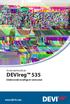 Användarhandbok DEVIreg 535 Elektronisk intelligent termostat www.devi.com Innehållsförteckning 1 Inledning................. 4 1.1 Säkerhetsanvisningar...... 5 2 Inställningar............... 6 2.1 Höja/sänka
Användarhandbok DEVIreg 535 Elektronisk intelligent termostat www.devi.com Innehållsförteckning 1 Inledning................. 4 1.1 Säkerhetsanvisningar...... 5 2 Inställningar............... 6 2.1 Höja/sänka
X-Route Användarmanual Innehåll
 X-Route Användarmanual Innehåll Innehåll och Produktspecifikation... 2 X-Route Elektronisk Körjournal Produktspecifikation... 2 Kom igång med X-Route Elektronisk Körjournal... 3 För in Mjukvarunyckel...
X-Route Användarmanual Innehåll Innehåll och Produktspecifikation... 2 X-Route Elektronisk Körjournal Produktspecifikation... 2 Kom igång med X-Route Elektronisk Körjournal... 3 För in Mjukvarunyckel...
Soltak AB. Standardschema. Visma Window
 Soltak AB Standardschema Visma Window Innehåll Standardschema... 3 Skapa ett nytt standardschema... 4 Sök upp ett befintligt schema... 7 Anställningar kopplade till ett schema... 8 2 Standardschema Det
Soltak AB Standardschema Visma Window Innehåll Standardschema... 3 Skapa ett nytt standardschema... 4 Sök upp ett befintligt schema... 7 Anställningar kopplade till ett schema... 8 2 Standardschema Det
Märk ut nedanstående delar i skärmbilden
 Starta Excel och besvara sedan nedanstående frågor. Testa dig gärna fram när du försöker besvara frågorna. Märk ut nedanstående delar i skärmbilden 1. Office-knappen 2. Snabbåtkomst 3. Menyfliksområde
Starta Excel och besvara sedan nedanstående frågor. Testa dig gärna fram när du försöker besvara frågorna. Märk ut nedanstående delar i skärmbilden 1. Office-knappen 2. Snabbåtkomst 3. Menyfliksområde
På följande sidor återfinns en kort dokumentation som beskriver några användbara programfunktioner.
 RengöringsSystemet V4 På följande sidor återfinns en kort dokumentation som beskriver några användbara programfunktioner. Översikt över innehåll i bifogad dokumentation: Visa / Visa ej flikar/knappar i
RengöringsSystemet V4 På följande sidor återfinns en kort dokumentation som beskriver några användbara programfunktioner. Översikt över innehåll i bifogad dokumentation: Visa / Visa ej flikar/knappar i
Time Care Pool för medarbetare
 Time Care Pool för medarbetare Skriv in webbadressen i webbläsaren på din mobiltelefon/ipad/dator. http://tcpool.kronoberg.se Logga in med ditt BankID till Region Kronoberg. Ditt användarid för Region
Time Care Pool för medarbetare Skriv in webbadressen i webbläsaren på din mobiltelefon/ipad/dator. http://tcpool.kronoberg.se Logga in med ditt BankID till Region Kronoberg. Ditt användarid för Region
Live Sök Export. ExacqVision användarguide Live Sök Export. Teletec Connect AB Emil Warnicke
 ExacqVision användarguide Teletec Connect AB Emil Warnicke Version 1 (2009 07 13) för ExacqVision Klient 3.5.3 och nyare Sida 1 Allmänt omexacqvision ExacqVisions klientprogram har tre arbetslägen: Live,
ExacqVision användarguide Teletec Connect AB Emil Warnicke Version 1 (2009 07 13) för ExacqVision Klient 3.5.3 och nyare Sida 1 Allmänt omexacqvision ExacqVisions klientprogram har tre arbetslägen: Live,
Hej och välkommen till en kort presentation av SchemaKoll. I den här presentationen kommer du att bli guidad genom proceduren att logga in med en
 Hej och välkommen till en kort presentation av SchemaKoll. I den här presentationen kommer du att bli guidad genom proceduren att logga in med en kod, lägga in ett schema och beräkna om det följer reglerna
Hej och välkommen till en kort presentation av SchemaKoll. I den här presentationen kommer du att bli guidad genom proceduren att logga in med en kod, lägga in ett schema och beräkna om det följer reglerna
Motsvarande vägledningar för vänstermeny hittar du längre ner i dokumentet
 Motsvarande vägledningar för vänstermeny hittar du längre ner i dokumentet Generellt earkiv är ett elektronisk arkiv i Business Online. Med earkiv får du tillgång till de flesta dokument elektroniskt i
Motsvarande vägledningar för vänstermeny hittar du längre ner i dokumentet Generellt earkiv är ett elektronisk arkiv i Business Online. Med earkiv får du tillgång till de flesta dokument elektroniskt i
Manual för bemanning i operationsprogrammet
 [Publiceringsdatum] Manual för bemanning i operationsprogrammet 2018-12-03 Manualen beskriver hur du lägger in och planerar personal på bemanningsfliken i operationsprogrammet Öppna fliken Bemanning i
[Publiceringsdatum] Manual för bemanning i operationsprogrammet 2018-12-03 Manualen beskriver hur du lägger in och planerar personal på bemanningsfliken i operationsprogrammet Öppna fliken Bemanning i
Användarguide. Sök och administrera dina volontärer på Volontärbyrån
 1 Användarguide Sök och administrera dina volontärer på Volontärbyrån 2 Välkommen till Volontärbyrån! Den här guiden beskriver alla funktioner i volontärsamordnaradmin på www.volontarbyran.org. Har du
1 Användarguide Sök och administrera dina volontärer på Volontärbyrån 2 Välkommen till Volontärbyrån! Den här guiden beskriver alla funktioner i volontärsamordnaradmin på www.volontarbyran.org. Har du
4B Karlskrona Kristianstad Malmö Köpenhamn
 4B Malmö Köpenhamn 4B Malmö Köpenhamn... 9 december 2018-14 december 2019 1203 04.03 04.11 04.16 04.24 04.26 04.34 04.40 04.46 04.52 04.59 05.04 05.08 05.12 05.14 05.25 05.29 05.32 05.36 1205 05.03 05.11
4B Malmö Köpenhamn 4B Malmö Köpenhamn... 9 december 2018-14 december 2019 1203 04.03 04.11 04.16 04.24 04.26 04.34 04.40 04.46 04.52 04.59 05.04 05.08 05.12 05.14 05.25 05.29 05.32 05.36 1205 05.03 05.11
TIS-Web startguide 3.6. TIS-Web Startguide
 TIS-Web Startguide Den här guiden hjälper dig komma igång med de vanligaste funktionerna i TIS-Web, ladda upp data och utvärdering av färdskrivardata. För mer detaljerad information se manualerna som finns
TIS-Web Startguide Den här guiden hjälper dig komma igång med de vanligaste funktionerna i TIS-Web, ladda upp data och utvärdering av färdskrivardata. För mer detaljerad information se manualerna som finns
Bostadsrättsf öreni ngen Tr oll backen, Umeå. Så här bokar du Trollbackens bastu och träningslokal
 Bostadsrättsf öreni ngen Tr oll backen, Umeå Så här bokar du Trollbackens bastu och träningslokal Föreningens bastu och träningslokal Efter en omfattande renovering och upprustning är det dags att ta vår
Bostadsrättsf öreni ngen Tr oll backen, Umeå Så här bokar du Trollbackens bastu och träningslokal Föreningens bastu och träningslokal Efter en omfattande renovering och upprustning är det dags att ta vår
SOLTAK AB. Manual Schema. Schemaläggning vid anställning och placering Visma Window
 SOLTAK AB Manual Schema Schemaläggning vid anställning och placering Visma Window Innehållsförteckning Allmän beskrivning av schema... 2 Schema ID... 2 Placeringsschema... 2 Räkna ut omfattning av deltidsfrånvaro...
SOLTAK AB Manual Schema Schemaläggning vid anställning och placering Visma Window Innehållsförteckning Allmän beskrivning av schema... 2 Schema ID... 2 Placeringsschema... 2 Räkna ut omfattning av deltidsfrånvaro...
Utbildning Förening. Senast uppdaterad:
 Utbildning Förening För att få upp fliken utbildning krävs det att man har rollen Utbildningsansvarig förening. På denna flik får man en samlad bild över all utbildning som föreningen genomfört. Det går
Utbildning Förening För att få upp fliken utbildning krävs det att man har rollen Utbildningsansvarig förening. På denna flik får man en samlad bild över all utbildning som föreningen genomfört. Det går
version Anställda och Veckoplanering - Dagsplanering
 version 10.4.2.13 Anställda och Veckoplanering - Dagsplanering Innehållsförteckning Anställda och Veckoplanering... 3 Registrera anställda... 3 Arbetsschema... 6 Koppla anställd med arbetsschema... 9 Boka
version 10.4.2.13 Anställda och Veckoplanering - Dagsplanering Innehållsförteckning Anställda och Veckoplanering... 3 Registrera anställda... 3 Arbetsschema... 6 Koppla anställd med arbetsschema... 9 Boka
Inställningar för mus och tangentbord i Windows 7
 Inställningar för mus och tangentbord i Windows 7 De inställningar som beskrivs nedan kan man hitta fram till på flera olika sätt, här beskrivs en väg fram till de olika inställningsmöjligheterna. Alla
Inställningar för mus och tangentbord i Windows 7 De inställningar som beskrivs nedan kan man hitta fram till på flera olika sätt, här beskrivs en väg fram till de olika inställningsmöjligheterna. Alla
Spara filer eller mappar från ett kursrums filhanterare i Blackboard 9.1
 Sida 1 (19) Lärplattformsprojektet Stödmaterial Författare: Pehr-Henric Danielsson Innehållsförteckning Innehållsförteckning... 1 Spara filer eller mappar från ett kursrums filhanterare i Blackboard 9.1...
Sida 1 (19) Lärplattformsprojektet Stödmaterial Författare: Pehr-Henric Danielsson Innehållsförteckning Innehållsförteckning... 1 Spara filer eller mappar från ett kursrums filhanterare i Blackboard 9.1...
Kommentar [k1]: Behöver vi kommentera det som finns till höger ovanför schematyp?
![Kommentar [k1]: Behöver vi kommentera det som finns till höger ovanför schematyp? Kommentar [k1]: Behöver vi kommentera det som finns till höger ovanför schematyp?](/thumbs/25/5908290.jpg) Webbklienten Webben är uppbyggd med hjälp av flikar. När du öppnar lärosätets schemasida finns ett antal flikar som syns på webben för alla. Om du loggar in får du ytterligare flikar och möjligheter till
Webbklienten Webben är uppbyggd med hjälp av flikar. När du öppnar lärosätets schemasida finns ett antal flikar som syns på webben för alla. Om du loggar in får du ytterligare flikar och möjligheter till
